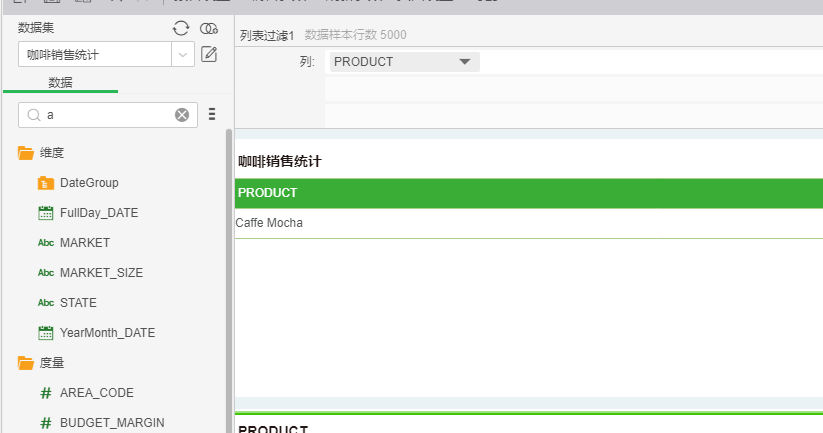|
<< Click to Display Table of Contents >> 绑定界面及数据集资源树 |
  
|
|
<< Click to Display Table of Contents >> 绑定界面及数据集资源树 |
  
|
绑定窗口的功能是将数据与组件绑定。在仪表盘编辑界面,用户通过在组件上执行绑定操作,绑定窗口就会浮在仪表盘编辑区,接收数据集资源树上的各种数据。在打开 DB 时,默认直接进入编辑绑定模式,放置组件后,焦点落在组件上并同时进入绑定数据界面。
❖绑定物理表
绑定数据时,在数据集资源树上,可以使用数据源中的物理表(Table)或者视图(View)进行绑定。对于 NoSQL 的数据源,例如 Mongo,也可以直接选择表进行绑定。
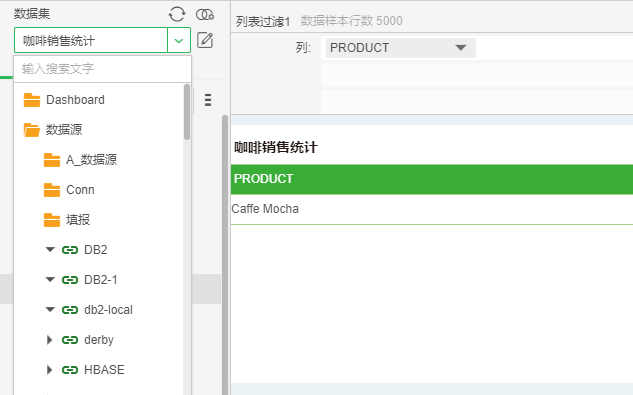
绑定 Mongo 数据源中的表,如下图所示:
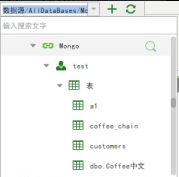
❖绑定数据集
也可以选择数据集进行绑定。
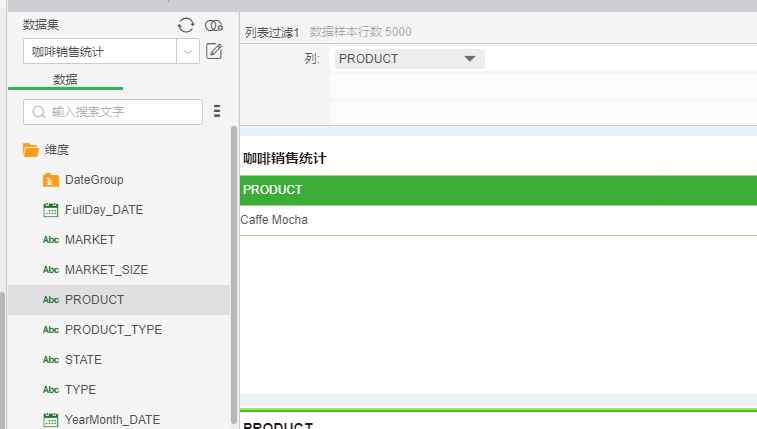
【增加数据集】点击增加数据集图标,打开仪表盘查询,可以新建组合查询,并保存在 Dashboard 文件夹下,在创建数据集端并不会看到。
【刷新】数据集中的列做了增删改,刷新后可以同步。
【编辑数据集】点击编辑数据集图标,可以在 “ 创建数据集 ” 模块或者是 “ 制作报告 ” 模块直接打开绑定的数据集。
对于数据集,仪表盘和数据段,可以通过搜索功能来快速找到所需要的资源。
1.数据集的可搜索位置:数据连接界面的数据集列表,仪表盘中数据集的下拉列表以及增加的数据集,指定数据集列表,替换数据集列表,编辑参数对话框中的数据集列表,填报参数中的数据源数据集列表,导出资源界面的资源列表。
2.仪表盘的可搜索位置:编辑报告界面的仪表盘资源树,超链接对话框中仪表盘列表,查看报告为树状显示时的仪表盘资源树,系统监控界面的仪表盘列表,导出资源界面的资源列表,门户定制界面的仪表盘资源树。
3.数据段的可搜索位置:编辑报告界面的数据集资源树,高级排序中数据集资源树,自由式列表的绑定对话框中的数据集资源树。
如下图所示,用户通过鼠标拖拽来把需要进行统计分析的数据段拖拽到绑定窗口中 , 同时绑定窗口中会以灰色字体提示绑定数据集的样本行数。样本行数表示:在编辑报告中最多可以编辑的行数。如果样本行数的设置大于数据集中的实际数据则可编辑的行数为数据集的总行数。样本行数的修改需要在连接数据 - 数据集的元数据界面 - 样本行数中进行修改。